TM4520 4220简单拆卸步骤
光驱详细拆解图

光驱详细拆解图
开始分解:
1 先卸掉前面板,左右和中间上面都有一个卡扣看图
这是拆卸下来的前面板
2 拆下这是4个螺丝
就可以看到主板了
拔掉这三个数据线就可以把主板移开了,都是插件。
3 在把托盘拉出来,拉到最后的位置,拉不动为止,看图
这是托盘出仓最后时的位置
同时按这个2个限位卡片往下按,看箭头所示的方向,就可以拉出托盘了。
注意起落架的位置,如果发生错位多半这个不对,照成托盘不能进入。
看下图已经拉出了托盘,所有的齿轮就可以看到了。
这时拆解工作全部完成,如果要更换皮带,调试齿轮位置都可以了。
托盘复位时的齿轮位置
装回托盘是要注意一下几点,不然就算插进去也不能复位,看下图,
正确的方法是:在托盘插进去之前把这个扇形齿轮按住。
保持跟下面平行,此时位置才正确,最后按照原位置上好主板连线,底盖和面板、螺丝就可以了。
TM4720,4320 Extensa4620 4220简单拆卸步骤

TM4720/TM4320/Extensa4620/Extensa4220
简单拆卸步骤
供ACER特约服务站参考,内部资料,严禁外泄 目录
卸下电池 (1)
卸下底盖 (2)
卸下内存 (3)
卸下无线网卡模组 (4)
卸下硬盘 (6)
卸下光驱 (7)
卸下CPU散热模组 (9)
卸下键盘 (12)
卸下电池
1 关闭电源.
2 推动电池锁取出电池
卸下底盖
翻转笔记本,松开5个底盖螺丝.
1 用塑料扁平撬棒撬起底盖,从底壳中取出底盖
卸下内存 1 推开内存两侧的内存卡钩
2 取出内存.
卸下无线网卡模组 1 从模组上撕开标签
2 拔出无线网卡天线
3 从无线网卡上卸下2颗螺丝.
、4 从无线网卡插槽中卸下无线网卡
卸下硬盘
1 拉动硬盘支架上的塑料片,使硬盘脱离硬盘插槽,然后从硬盘槽中取出硬盘
卸下光驱 1 卸下1个螺丝
2 使用一字螺丝刀,推动光驱模组底部,并拔出光驱
3 卸下2个螺丝
卸下CPU散热模组 1 从主板上拔出散热风扇电源插头
2 撕去金属铝箔
3 从散热片上卸下2颗螺丝
4 取出CPU 风扇
5 卸下5颗螺丝,取出散热模组
6 小心推动散热模组
7 取出散热模组
卸下键盘
1 用塑料细棒小心撬开middle cover
2 小心取下middle cover
3 松开2个螺丝
4轻轻地把键盘沿键盘底边翻转.
5 推动主板上的键盘接口卡扣,卸下键盘。
ThinkPad X230完全拆解

ThinkPad X230完全拆解ThinkPad X230是联想今年新出的一款商务笔记本,不久前我们对这款笔记本的外观做了详细的评测,至于它的内部构造终究如何呢?下面就一起跟随小编的镜头一起来深究吧。
首先说一下硬件配置,该机搭配的是英特尔全新三代core处理器IVB i7-3520,集成了Intel HD Graphics 4000显示芯片,标配了4GB DDR3内存以及500GB SATA硬盘(7200rpm)。
集成200万像素摄像头、内置10-100-1000M网卡、蓝牙模块、ThinkPad BGN无线网卡,支持802.11a/g/n无线协议,带指纹识别器,并支持背光键盘。
下面就开场拆解了。
首先准备好工具,拆解之前把电池先卸下。
更换内存对于X230来说十分简单,只需把图中的3、4螺丝卸下即可,图中的1、2是固定键盘的螺丝,要拆键盘的网友一定要记得把螺丝卸下。
X230的硬盘更换也是非常方便的,只需拧开一个螺丝即可。
隐藏在键盘与掌托下的秘密:卸下螺丝后,键盘可轻松取出X230键盘正面键盘反面键盘拿掉后,即可看到风扇及CPU座〔座子的反面就是CPU〕掌托拆下掌托后,可看到PCMCIA-E插槽、扬声器、蓝牙模块、无线网卡模块、BIOS电池及SD卡槽C壳上半局部机身及各个部件前面将键盘掌托及C盘上半局部拆下后,接着就把显示屏拿下、可依次拆下蓝牙模块、无线网卡模块、扬声器等,最后可将主板从D壳上取下。
显示屏扬声器左边是蓝牙模块,右边是无线网卡内存条及内存后盖挡板硬盘主板正面主板反面笔记本D壳主板各接口特写由于本机是商家提供的新机,所以不便把主板正反面黑色保护磨撕开,让大家了解具体的IC元件型号,现对主板各个接口进展剖析。
内存条插槽主板左侧接口主板右侧接口电池级SIM插槽主板Mini PCI接口,本机的无线网卡放在图中的左侧,右侧可添加3G模块或mSATA SSDBIOS电池散热管电池正面电池反面最后再来X全家福包括拍照、拆解,整个过程大约持续了40分钟。
集成块表面散热片的拆卸技巧

集成块表面散热片的拆卸技巧你们知道吗?在一些小电器或者小设备里呀,有个叫集成块的东西,它工作的时候会发热呢。
为了让它不被热坏,就会给它装上散热片。
就像我们跑步跑热了,需要吹吹风让自己凉快下来一样。
今天呢,我就来给大家讲讲怎么把这个散热片从集成块表面拆下来。
我有一次呀,在修理我的小收音机的时候,就遇到了要拆卸散热片的情况。
那时候我可紧张啦,不过后来我慢慢摸索出了一些小办法。
要是散热片是用螺丝固定在集成块上的,这就比较简单啦。
就像我们拆小玩具上的螺丝一样。
你得找一把合适的小螺丝刀,这个螺丝刀的头要能正好插进螺丝的小槽里。
我当时找了半天,才找到那把合适的螺丝刀呢。
然后呀,你就慢慢地转动螺丝刀,把螺丝一个一个地拧下来。
拧的时候要小心哦,别太用力把螺丝拧坏了。
就像我们拧瓶盖一样,要是拧得太猛,瓶盖可能就坏掉啦。
螺丝都拧下来后,散热片就能很轻松地拿下来了。
还有一种情况呢,散热片是用那种粘性很强的东西粘在集成块上的。
这就有点麻烦了。
我之前有个小台灯,里面的散热片就是粘上去的。
我想把它拆下来的时候,发现怎么拽都拽不动。
后来我想到了一个好办法。
我找了一根很细的小绳子,就像我们扎头发的小皮筋拆下来后的那种小绳子。
我把小绳子从散热片和集成块的缝隙里塞进去,一点点地塞,就像给它们中间铺了一条小路一样。
然后呢,我就开始拉小绳子的两头,慢慢地拉,这个时候呀,散热片就会一点点地被小绳子拉起来。
这个过程就像是在拔一颗很牢固的小牙齿一样,要很有耐心。
不过要注意哦,拉的时候要轻轻地,要是太用力,可能会把集成块或者散热片弄坏呢。
另外呀,如果散热片是卡在集成块上的,就像我们玩的拼图,一块卡在另一块上那样。
这时候你要先看看它是怎么卡的。
我在修我爸爸的一个小充电器的时候就遇到过这种情况。
我发现散热片的一边有个小凸起,这个小凸起卡在了集成块的一个小槽里。
我就用一个小镊子,轻轻地把小凸起从小槽里拨出来。
这个小镊子就像我们平时夹眉毛的小夹子一样,不过要更小心地用哦。
戴尔笔记本清理灰尘详细拆解清理教程
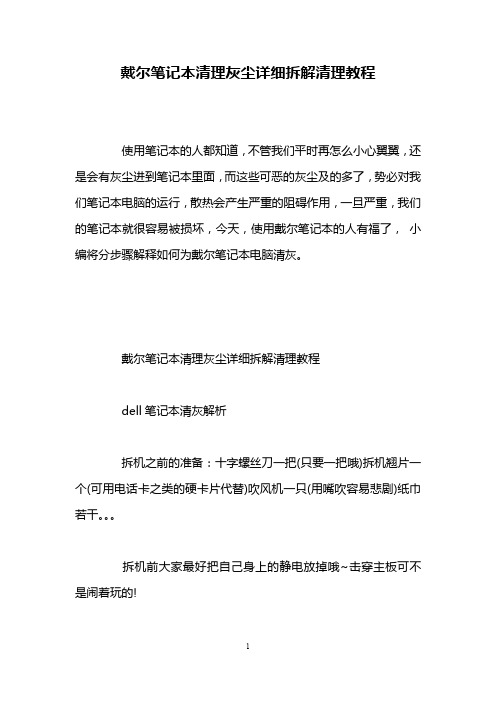
戴尔笔记本清理灰尘详细拆解清理教程使用笔记本的人都知道,不管我们平时再怎么小心翼翼,还是会有灰尘进到笔记本里面,而这些可恶的灰尘及的多了,势必对我们笔记本电脑的运行,散热会产生严重的阻碍作用,一旦严重,我们的笔记本就很容易被损坏,今天,使用戴尔笔记本的人有福了,小编将分步骤解释如何为戴尔笔记本电脑清灰。
戴尔笔记本清理灰尘详细拆解清理教程dell笔记本清灰解析拆机之前的准备:十字螺丝刀一把(只要一把哦)拆机翘片一个(可用电话卡之类的硬卡片代替)吹风机一只(用嘴吹容易悲剧)纸巾若干。
拆机前大家最好把自己身上的静电放掉哦~击穿主板可不是闹着玩的!第一步相当简单了卸掉电池拆掉内存仓盖板小白都会吧不详细说了。
大家注意要把拆下来的螺丝放好,免得悲剧了。
第二步拆内存条了搬开内存两边的卡扣内存会弹开45度角然后就可以取下了这里大家可以注意下内存的金手指是看得见的待会装的时候有一小部分暴露在外是正常现象,不像台式机那样看不见金手指的。
下一步是拆光驱拆开这个螺丝就能抽出光驱了别的机子也大都这样接下来就是拆D面的螺丝了这位叔叔正在操作的这个底面称作笔记本的D面拆掉这面的所有螺丝包括隐藏在胶垫小下面的螺丝(共隐藏有6个)右下角的四个螺丝是固定硬盘的所以这四个螺丝和别的螺丝是不一样的拆下来要注意区别螺丝全部卸完后咱们把机子大反转,开始拆键盘咯~键盘所在的这个面被称为C面哦。
仔细观察发现键盘顶端有四个卡扣,用小工具,还应该备一把一字螺丝刀的一边向屏幕方向顶,把里面的小舌头顶进去,同时可以用撬片轻撬向上掀键盘,这个过程的确有些麻烦的。
大家要有耐心慢慢来。
把四个卡口都搞送后别急着拔键盘。
键盘下面可连着排线呢直接一拔就费了大家要小心向右上方扳起黑色的排线卡扣就能卸下键盘排线。
这个面上有5个螺丝拆完5个螺丝就能拆下C面了接下来当然就是拆C面咯~一只手可以扣着那个大孔,这时C面连接处会有缝隙直接用拆机翘片插进去,划一遍就能扳开C面了向左拔可以取下硬盘~接着把蓝牙模块直接卸下来两个线扣一个是喇叭一个是读卡器指甲扣着两端很容易就拔下来了显示屏的排线这里就别拽着蓝色的条了怕断可以直接捏住黑色的两端拔就能取下来了,清灰拆主板不用拆显示屏的上次有机油为了清灰把显示器都拆了直接拔了这个线就不用拆显示器了接下来把这里的USB接口线拆了两手扣住推就行然后就能拆主板了将主板上的螺丝卸下之后手指插在两个板卡之间向上扳使其分开(两个板卡之间有插座连接) 然后就能拿起主板了(大家要记着主板螺丝是在哪个位置哦待会装的时候别搞错了发生多螺丝少螺丝就是在这一里)取下主板后机子头重脚轻了把她放一边吧如果这里面有些灰的话用准备的餐巾纸擦擦注意一定不要把水搞进去哦~好了只要清灰的朋友看这里了这是我前两天清灰的时候拍的散热器连在主板上没事卸下风扇上的几个螺丝可以把风扇拆开(旁边的风扇供电要拔下来才能拆下风扇哦)拆下风扇你就会发现这个上面恶心死了,一年基本上就有这么多灰了,这时候可以先用纸巾把灰块弄掉然后用吹风机吹吧。
老笔记本高温的福音--自己动手拆机清灰超详细步骤(附图解)戴尔DELL Studio—1555精编版
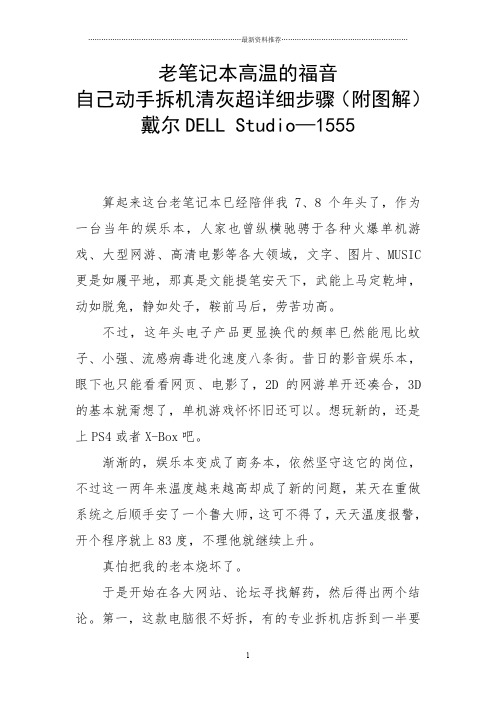
老笔记本高温的福音自己动手拆机清灰超详细步骤(附图解)戴尔DELL Studio—1555算起来这台老笔记本已经陪伴我7、8个年头了,作为一台当年的娱乐本,人家也曾纵横驰骋于各种火爆单机游戏、大型网游、高清电影等各大领域,文字、图片、MUSIC 更是如履平地,那真是文能提笔安天下,武能上马定乾坤,动如脱兔,静如处子,鞍前马后,劳苦功高。
不过,这年头电子产品更显换代的频率已然能甩比蚊子、小强、流感病毒进化速度八条街。
昔日的影音娱乐本,眼下也只能看看网页、电影了,2D的网游单开还凑合,3D 的基本就甭想了,单机游戏怀怀旧还可以。
想玩新的,还是上PS4或者X-Box吧。
渐渐的,娱乐本变成了商务本,依然坚守这它的岗位,不过这一两年来温度越来越高却成了新的问题,某天在重做系统之后顺手安了一个鲁大师,这可不得了,天天温度报警,开个程序就上83度,不理他就继续上升。
真怕把我的老本烧坏了。
于是开始在各大网站、论坛寻找解药,然后得出两个结论。
第一,这款电脑很不好拆,有的专业拆机店拆到一半要求涨价,可见有多麻烦;第二,能直接参考的拆机文章不多,比较细致的算是/post/1845.html 这条了。
推荐一下,很多品牌的拆机方法都有。
可惜他没拆到风扇部分,不过至少让我看到了自己拆机的希望。
后来又从一篇文章中得知,戴尔官网可以下载用户手册,上面有比较详细的拆机指导,而且有网友就是参照它成功拆机的。
作为一个从1999年开始自己攒机的DIYER来说,我觉得还是可以挑战一下的。
大不了最后再拿到外面花钱拆呗。
于是就有了下文,想自己拆机的朋友可以参考一下,相信会有一定的帮助。
配合官网下载的拆机手册一起使用更方便。
戴尔DELL Studio—1555拆机详解拆卸目的:清理风扇等原件灰尘,重新涂抹导热硅脂。
使用工具:十字螺丝刀或者1.6.mm的一字螺丝刀,薄塑料片或者银行卡、会员卡之类的塑料板,装螺丝钉的多格小盒,纸笔(记录拆下的螺丝钉位置和各个部件拆卸顺序),手机(逐步拆装的时候照相,避免安装的时候忘记原来的样子)。
拆卸电脑主机的方法图解步骤
拆卸电脑主机的方法图解步骤
对于使用台式电脑的朋友们来说,当电脑出现问题时总想拆开看看,但是我们该如何拆电脑呢? 下面小编就将主机的构造和拆装方法给大家详细介绍一下,希望对你有帮助!
拆卸电脑主机的方法步骤
1、首先拔掉主机后面所有的线路,然后拧开旁边的两个大螺丝,打开机箱后盖;
2、拆内存,用力搬开内存条两头的卡锁,往上使劲拔出内存条;
3、拆硬盘,拔掉硬盘的两个线头,拧开固定硬盘的螺丝即可;
4、拆显卡,拔掉右下角的卡锁,拧开螺丝,往上用力就拿出来了
5、拆CPU,如图所示的是CPU风扇,我们拧开固定风扇的几个角,拿掉风扇就看到我们的CPU了,如果再安装回去的话一定要把风扇拧紧;
6、拆光驱,拔掉光驱的两个线头,将其螺丝拧开就可以把光驱拆下来了;
7、拆电源,拧开固定电源的所有螺丝,和大堆的线路一起拿出来;
8、拆主板,也就是承接上面硬件的这块大板,我们将其螺丝拧开,就可以把主板从机箱里拆出了。
9、最后,我们参照上面的方法把电脑组装起来,盖上机箱盖,将所有的线头插好就OK了,详细的机箱线路如图所示:。
如何拆卸电脑主机
三、打开机箱外盖
无论是品牌机还是兼容机,卧式机箱还是立式机箱,固定机箱外盖的螺丝大多在机箱后侧或左右两侧的边缘上。用适用的螺丝刀拧开这些螺丝(如图4),取下立式机箱的左右两片外盖(有些立式机箱还可以拆卸上盖)或卧式机箱的一片“∩”形外盖。如果机箱外盖与机箱连接比较紧密,要取下机箱外盖就不大容易了,这时候可能需要用平口螺丝刀从接缝边缘小心地翘开。
CPU散热器取出后,当然是要取出CPU。在Socket 7、Socket 370、Socket 462、Socket 423、Socket 478等CPU插座中都有一根拉杆,只需将这根拉杆稍微向外扳动,然后拉起拉杆并呈90度的角度,就可以取出CPU了(如图11)。
小提示:如果你是使用Slot 1或Slot A接口的CPU,这类CPU上大多带有CPU散热器。要取下这类CPU,先要查看CPU两侧是否有固定扣。如果有的话,先取下固定扣,然后双手握住CPU垂直向上拔出即可。
二、拆卸主机所有外部连线
首先要切断所有与计算机及其外设相连接的电源,然后拔下机箱后侧的所有外部连线。但是拔除这些连线的时候要注意正确的方法。
电源线、AT或PS/2键盘数据线、PS/2鼠标数据线、USB数据线、音箱等连线就可以直接往外拉(如图1)。
串口数据线、显示器数据线、打印机数据线连接到主机一头,这些数据线在插头两端可能会有固定螺丝,所以需要用手或螺丝刀松开插头两边的螺丝(如图2)。
一般来说,硬盘、软驱、光驱都是直接固定在机箱面板内的驱动器支架上。有些驱动器还会加上附加支架,比如3.5英寸硬盘需要使用附加支架才能固定在5.25英寸驱动器支架中。拆卸的过程很简单,先拧开驱动器支架两侧固定驱动器的螺丝(有些螺丝是固定在机箱前面板),即可抽出驱动器。也有些机箱中的驱动器是不用螺丝固定的,而是将驱动器固定在弹簧片中,然后插入机箱的某个部位,这种情况下只要按下弹簧片,就可以抽出驱动器了。取下各个驱动器的时候要小心轻放,尤其是硬盘,而且最好不要用手接触到硬盘电路板的部位。
联想G450完全拆机详细图解
温馨提示:1,拆机有风险,拆机须谨慎。
此教程仅作参考,笔者对拆机不慎对机器引发的破坏不承担任何责任。
2,联想笔记本螺丝比较多,建议拆机之后螺丝分类放。
2,当心静电!第一步:电脑关机!取下读卡器防尘盖。
从电脑背面入手。
背面分部如图。
先取下笔记本电池。
然后取下图中螺丝,取下盖子。
若只是清理灰尘,只须取下最大的盖子即可。
取散热器:拆掉图示三颗螺丝,拔下排线,即可向上取下散热风扇!取热管:拆掉如下螺丝,取CPU螺丝的时候对角线拆,以避免受力不均压坏CPU。
取光驱:先取下内存旁边的螺丝,然后将光驱向左拉出。
然后取下光驱位置边缘的三颗小螺丝。
取硬盘:取下盖子后,将硬盘向右拉出即可~拔下无线网卡天线,取下排线,取下图中圈出的螺丝。
然后取下背面所有能拆之螺丝,包括电池位置的四颗小螺丝。
第二步,回到正面,两边为卡扣,如图从两边撬起即可将面板翻开,注意下方排线,请温柔。
拆键盘;将电源面板移开后,可看到排线和两颗白色的键盘螺丝:取下螺丝之后,将键盘掀起,然后拆掉键盘排线。
第三步:取下液晶屏,拆除C面。
先从线槽中完全拉出图中两根线,以避免取屏幕的时候被拉断。
右边为无线网卡天线,也要完全拉出。
两边的线完全拉出之后,再拆除箭头所指螺丝。
即可轻轻取下屏幕。
C面均为卡口。
拆掉显示屏转轴位置固定C面的螺丝,确认D面螺丝均拆完之后,从侧面将C面卡扣撬起,即可取下C面。
注意触摸板排线是否已经取下。
切勿使用暴力,如果某个地方无法取下,请检查是否有漏网的螺丝。
第四步:取主板:取下C面后,主板就完全展现眼前取下主板中央以及右边的一颗螺丝,将主板向右拉出,就大功告成了。
ThinkPadT410i拆机图解
百度文库 - 让每个人平等地提升自我!
1
ThinkPad T410i拆机图解
笔记本用久了,风扇就有点响了,感觉散热也不哪么好了,就要把T410i拆机清灰,哪么怎么来
T410i拆机清灰好一点呢,下面我们来看一看拆机的过程吧!
○1永远的第一步,断开电源,卸下电池;
○2打开内存盖,揭开盖子,拧下有键盘标示的螺丝;T410i只需要拧下两颗螺丝就可以轻松卸下键盘;1号螺丝内存盖螺丝,2号螺丝内存盖内的螺丝;
为了保险起见,先把能卸下的东东都拆了,硬盘1T的~
开始拆了,IBM 经典的T系列的拆卸,永远都是从键盘开始~~
拿掉键盘,看到T410i的内部,很结实钢筋龙骨,这里需要拧掉4颗螺丝才能卸掉C面板~~○3C面板打开,看左上角,要卸下风扇,要把边上的音响固定螺丝松开~
为什么会这么脏呢,我很少用这个本本哦~
○4卸下散热片,这个很简单大家都会,看看这原装的U,还带了个罩,P6300~~
散热片卸的时候记得把风扇电源拔掉,装回去的时候也一定记得插上~。
- 1、下载文档前请自行甄别文档内容的完整性,平台不提供额外的编辑、内容补充、找答案等附加服务。
- 2、"仅部分预览"的文档,不可在线预览部分如存在完整性等问题,可反馈申请退款(可完整预览的文档不适用该条件!)。
- 3、如文档侵犯您的权益,请联系客服反馈,我们会尽快为您处理(人工客服工作时间:9:00-18:30)。
TM4520/TM4220简单拆卸步骤
供ACER特约服务站参考,内部资料,严禁外泄 目录
卸下电池 (1)
卸下底盖 (2)
卸下内存 (3)
卸下无线网卡模组 (4)
卸下硬盘 (5)
卸下光驱 (6)
卸下CPU散热模组 (8)
卸下键盘 (11)
卸下电池
1 关闭电源.
2 推动电池锁取出电池
卸下底盖
翻转笔记本,松开5个底盖螺丝.
1 用塑料扁平撬棒撬起底盖,从底壳中取出底盖
卸下内存 1 推开内存两侧的内存卡钩
2 取出内存.
卸下无线网卡模组 1 从模组上撕开标签
2 拔出无线网卡天线
、
3 从无线网卡插槽中卸下无线网卡
卸下硬盘
1 拉动硬盘支架上的塑料片,使硬盘脱离硬盘插槽,然后从硬盘槽中取出硬盘
卸下光驱 1 卸下1个螺丝
2 使用一字螺丝刀,推动光驱模组底部,并拔出光驱
3 卸下2个螺丝
卸下CPU散热模组 1 从主板上拔出散热风扇电源插头
2 撕去金属铝箔
3 从散热片上卸下2颗螺丝
4 取出CPU 风扇
5 卸下5颗螺丝,取出散热模组
6 小心推动散热模组,取出散热模组
卸下键盘
1 用塑料细棒小心撬开middle cover
2 小心取下middle cover
3 松开2个螺丝
4轻轻地把键盘沿键盘底边翻转.
5 推动主板上的键盘接口卡扣,卸下键盘。
